O Surface liga e mostra "Não foi possível encontrar um sistema operacional inicializável"
Applies To
SurfaceQuando você ativar o Surface, ele exibirá a seguinte mensagem:
Não foi possível encontrar um sistema operacional inicializável. Verifique a Configuração de Inicialização para tentar corrigir isso.
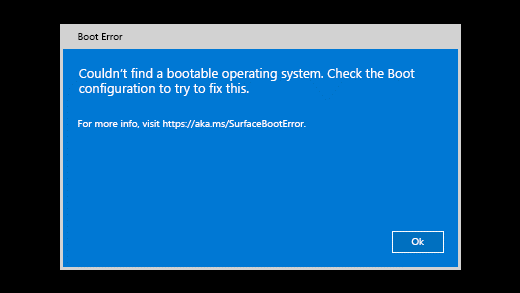
Em dispositivos mais antigos, o Surface liga e exibe um ícone de unidade com um X no canto superior direito.
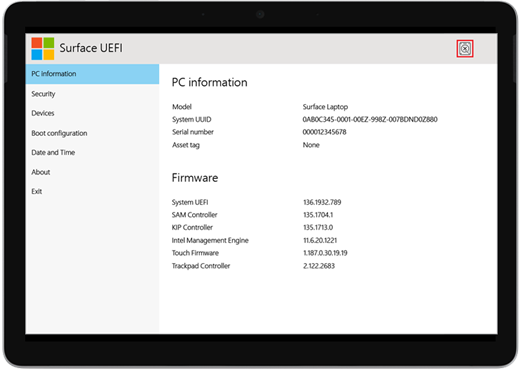
Quando você aciona o Surface, ele é inicializado na UEFI (Interface de Firmware Extensível Unificada). Se você vir isso, experimente as etapas a seguir para uma solução possível.
-
Se mostrado, selecione OK para descartar a caixa de diálogo.
-
Selecione Configuração de inicialização no menu à esquerda.
-
Certifique-se de que você tenha um dispositivo de inicialização válido selecionado. Todas as opções, incluindo Windows De inicialização, Armazenamento internas, usb Armazenamento e rede PXE devem ser selecionadas por padrão.
Se Windows não começar, vá para a Solução 2.
Pressione e mantenha pressionado o botão liga/desliga até que o Surface reinicie e você veja a tela de logotipo do Windows (isso leva cerca de 20 segundos) e, em seguida, libere o botão liga/desliga. Para obter mais informações, consulte Forçar um desligamento e reiniciar o Surface.
Se Windows não começar, vá para a Solução 3.
Veja como redefinir o Surface com uma unidade de recuperação USB:
-
Insira a unidade de recuperação USB na porta USB em seu Surface.
-
Pressione e segure o botão de volume para baixo enquanto você pressiona e libera o botão de energia.
-
Quando o logotipo do Surface aparecer, libere o botão de diminuir o volume. Para obter mais informações, consulte Criar e usar uma unidade de recuperação USB para Surface.
Se Windows não começar, vá para a Solução 4.
Há uma última etapa que você pode dar. Se essas etapas não resolverem o problema, opções de serviço e suporte podem estar disponíveis para ajudá-lo.
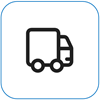
Enviar para a Microsoft Para preparar seu dispositivo para envio para a Microsoft, você pode imprimir um rótulo de envio, marcar sua garantia Microsoft e criar pedidos de serviço.
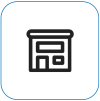
Encontrar suporte presencial Atualmente, China, Japão, e o Reino Unido têm suporte presencial disponível — o que pode incluir inspeção profissional de hardware, solução de problemas e recuperação de sistema.
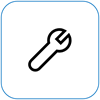
Autorreparação Se você tiver experiência técnica e as ferramentas certas, a Microsoft tem uma variedade selecionada de componentes substituíveis e guias de serviço que permitem que você execute os reparos.
Observação: Se o Surface for um dispositivo empresarial (propriedade de uma organização), consulte Opções de serviço do Surface para Empresas e Educação. A disponibilidade pode ser limitada para alguns países/regiões ou produtos.
Para saber mais, acesse Como obter assistência ou reparo para o Surface.











